首先我们打开已经建立好的ppt文件,可以看到PPT幻灯片的内容,这里新建的只有一张空白的幻灯片,其它啥都没有,我先讲下很多人错误的添加背景图片的方式,那就是直接使用插入菜单,然后添加图片这样来添加背景图片,这个方式是不对的。
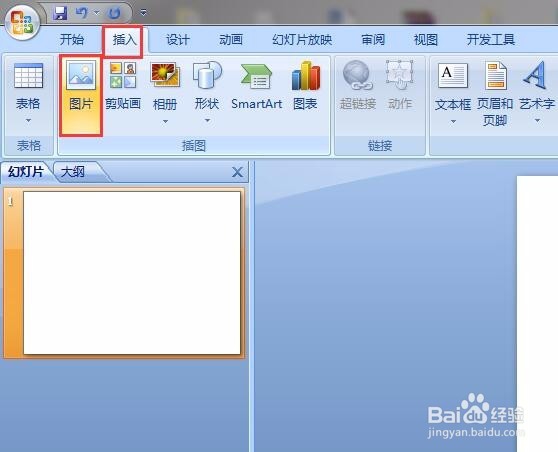
正确的方式是鼠标移动到左侧的幻灯片上,然后鼠标右键选择设置背景格式选项,也可以通过右侧的页面右键也是一样的。

在设置背景图片窗口中,大家不要一看到有图片选项就点击图片去上传图片,这里的图片里是没有上传背景图片的功能的。
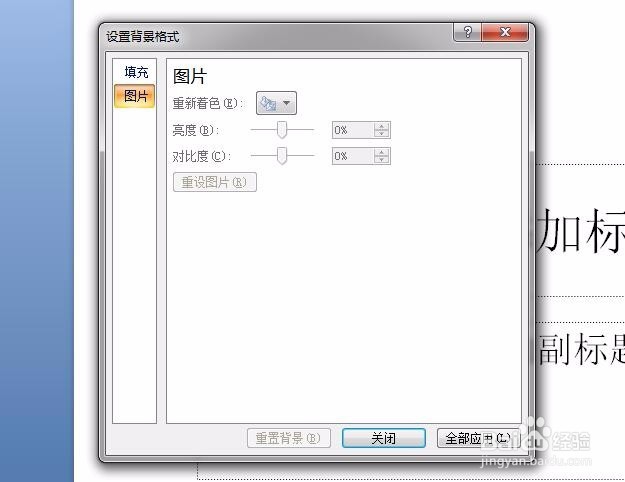
我们需要停留在填充这个选项页面,在填充的属性内容中,我们就可以看到默认使用纯色填充,而往下数第三个图片或纹理填充就是我们要用到的了。
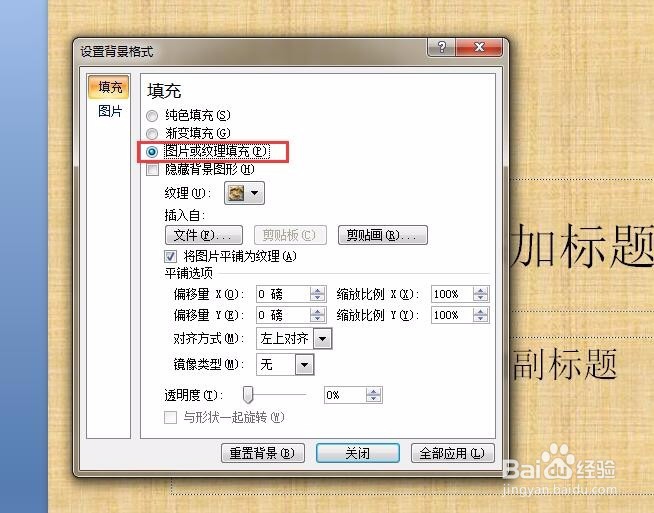
选中图片或纹理填充选项后,下方就出现了插入自,下方有个文件按钮,点击文件就可以上传我们的ppt背景图片了。
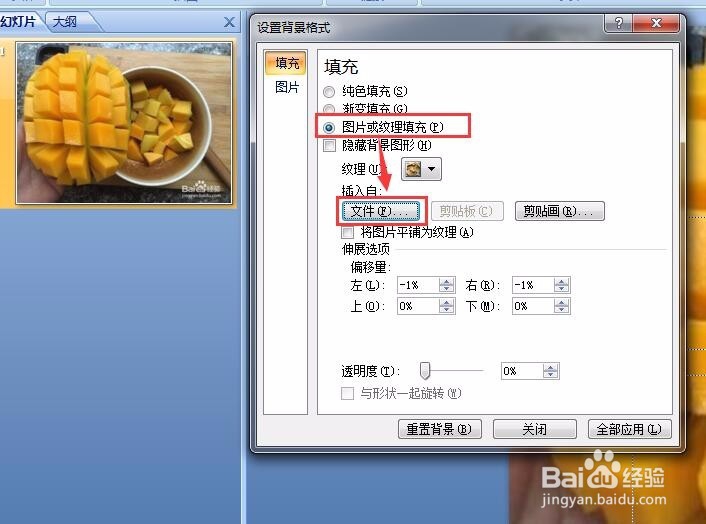
上传背景图片之后如果我们没有点击下方的全部应用,那么这张背景图片只会在我们添加的这一样ppt幻灯片上,新建幻灯片是没有背景图片的哦,所以有需要一定要点击全部应用。
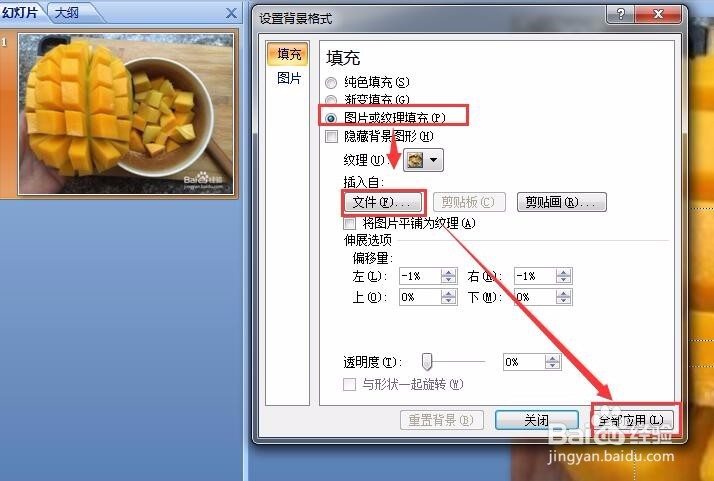
这样我们后面新建的ppt幻灯片就都有背景图片了,ppt背景图片怎么设置的方法就教给大家了,你学会了吗?
9ppt怎么做流程图 有详细步骤

文章为用户上传,仅供非商业浏览。发布者:Lomu,转转请注明出处: https://www.daogebangong.com/articles/detail/Graphical%20steps%20of%20setting%20method%20of%20background%20picture%20in%20ppt.html

 支付宝扫一扫
支付宝扫一扫 
评论列表(196条)
测试